
 |
| Поиск: |
|
|
|
Вверх #1 |
|
Летучий Голландец
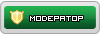
 Возраст: 32
Возраст: 32Регистрация: 29.01.2005
Был(а) у нас: 23.05.2019 13:30
Сообщений: 2,863
Пол:
 |
Подрузомевая что уже существует подобная тема, хочу заметить что это НЕ "ФОТОДОКТОР", направления этой темы совершенно другое. А именно, делится советами, нашими маленькими секретами обработки фотографий, методами и так далее.
Начну пожалуй я, с полезного. Все мы знаем, что когда мы приходим с путешествия или просто с концерта любимого исполнителя, мы приходим домой, и ведем что нафотали сотни фотографий, и может не все они удачны, но хотелось бы поделится с друзьями на форуме как можно большим количеством. Но тут беда, их же сотни! Это для каждой фотографии заходить в определенную программу и обрабатывать!? Корректировать цвета, а самое главное менять размер... Есть очень хороший метод, при помощи которого вы сможете редактировать свои фотографии массово! Я думаю что у каждого из нас есть установленный Photoshop версии CS 2 и выше, т.к именно он нам и понадобится! Функцией которой мы будет пользоваться в нашем любимом Photoshop_пе называется Actions. Эта функция записывает ВСЕ действия которые вы делаете в программе! Таким образом, вы можете сделать серию действий в программе, будь это Levels или Image Resize а потом просто проиграть их заново! Как это сделать, я поясню подробно дальше. И так, прежде чем начать, советую поместить все фотографии которые вы хотите отредактировать в отдельную папку, и создать ещё одну пустую папку, главное чтобы вы знали где она находится, я советую создать эту папку прямо в папке с фотографиями. В данном примере, я буду использовать серию действий: File -> Open -> Alt+Ctrl+I(Image Resize) -> Ctlr+Shift+S(Save as -> Jpeg) -> Close(просто закрываю нажатием на крестик). Открываем Photoshop, а затем окно Actions, из меню Window, или просто жмем комбинацию Alt+F9.  Тут у нас появилось то самое окно Actions, и чтобы начать запись всей процедуры, жмем на маленькую иконку в правом верхнем углу окна, и жмем New Action.  Появилось другое окно, в нем мы не чего не меняем кроме названия записываемой комбинации действий, в данной случае Jpeg Resize, вы конечно можете назвать её как вам угодно.  Жмем Record, и начинаем делать то, что мы обычно делаем в фотошопе! В нашем случае, мы открываем любую фотографию, затем меняем ее размеры, сохраняем, и закрываем фотографию. [File -> Open -> Alt+Ctrl+I(Image Resize) -> Ctlr+Shift+S(Save as -> Jpeg) -> Close(просто закрываю нажатием на крестик)] Все эти действия должны появится в окне Actions, по данному порядку.  После того, как все эти действия были выполнены, и удачно записаны в Actions, можем смело нажимать на кнопочку Stop. Всё, мы записали серию тех действий, которые нам нужны, теперь нам всего лишь осталось заставить эту серию команд, проигрываться автоматически, что тоже очень просто сделать! Для этого, мы будем использовать функцию Batch, которая находится по адресу File -> Automate -> Batch.  Перед нами открывается большое окно.  В разделе Play убедитесь что выбрана наша не давно записанная серия действий Jpeg Resize В мену Source выбираем Folder(Папку), и указываем путь на папку с фотографиями которые вы хотите отредактировать. Ставим галочку на "Override Action 'Open' Commands" (пропускать запросы на открытие файлов) Дальше в разделе Destanation выбираем Folder(Папка) и указываем путь по которому уже отредактированные файлы будут помещены. Ставим галочку на "Override Action 'Save As' Commands" Дальше в разделе File Naming обязательно задать имя новым файлам, серийный номер, и тип файла. Клацаем OK, и наблюдаем как Photoshop работает за нас! Прошу заметить, что данный способ может быть применен для любых целей! Серия действий может быть самой разной! Уровни, коррекция цвета, и так далее! Особенно этот способ является полезным, когда нужно конвертировать большое количество RAW файлов в JPEG! Причем выглядеть эта серия действий может как вам угодно! Просто сохранять в JPEG или применять коррекцию уровней и размер! Правда должен заметить, что такого типа серия действий может занят намного больше времени! |
|
Последний раз редактировалось vld1; 19.10.2009 в 12:46.. |
|
|
|

|
 |
| Метки |
| времени, выбираем, открытие, путешествия, open |
|
|
|
|